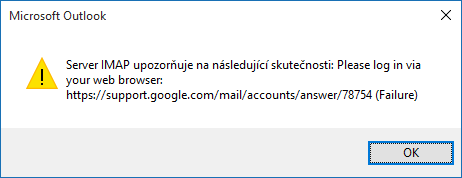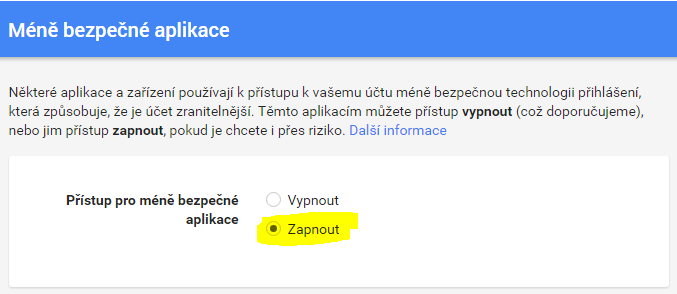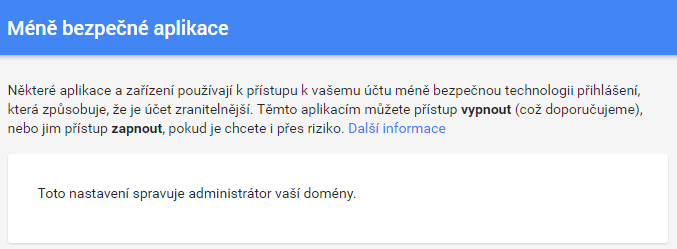AKTUALIZACE: JIŽ NENÍ POTŘEBA SLOŽITÉHO NASTAVOVÁNÍ. OUTLOOK NYNÍ UMÍ PŘIHLAŠOVÁNÍ PŘÍMO PŘES GOOGLE, VČETNĚ DVOUFÁZOVÉHO OVĚŘENÍ.
Ve vašem Outlooku si samozřejmě můžete nastavit poštu Gmail z vašeho G Suite účtu. Postup je následující.
1. Otevřete si Outlook a klikněte na záložku Soubor
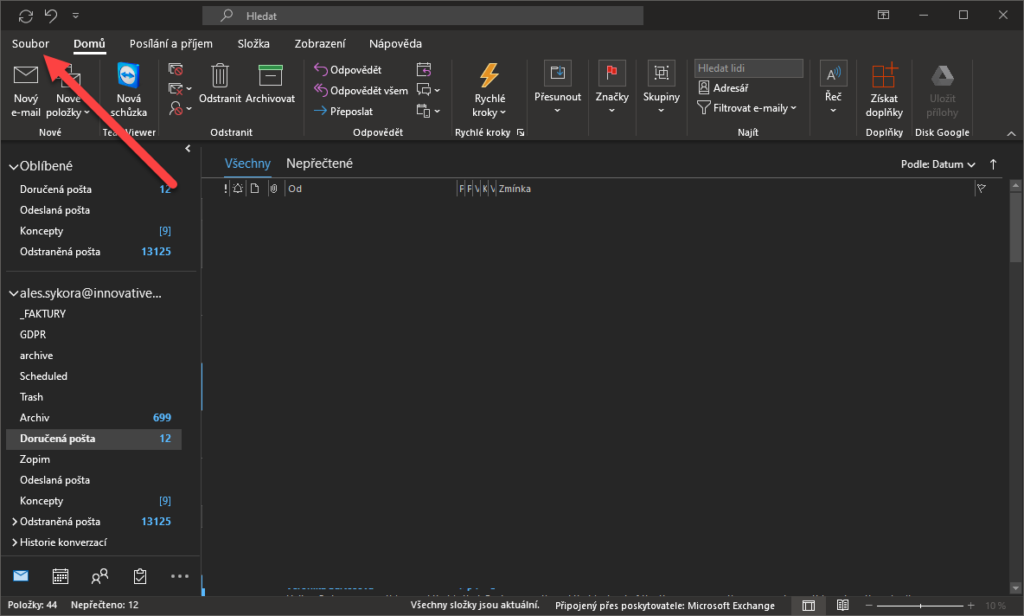
2. Klikněte na tlačítko přidat účet
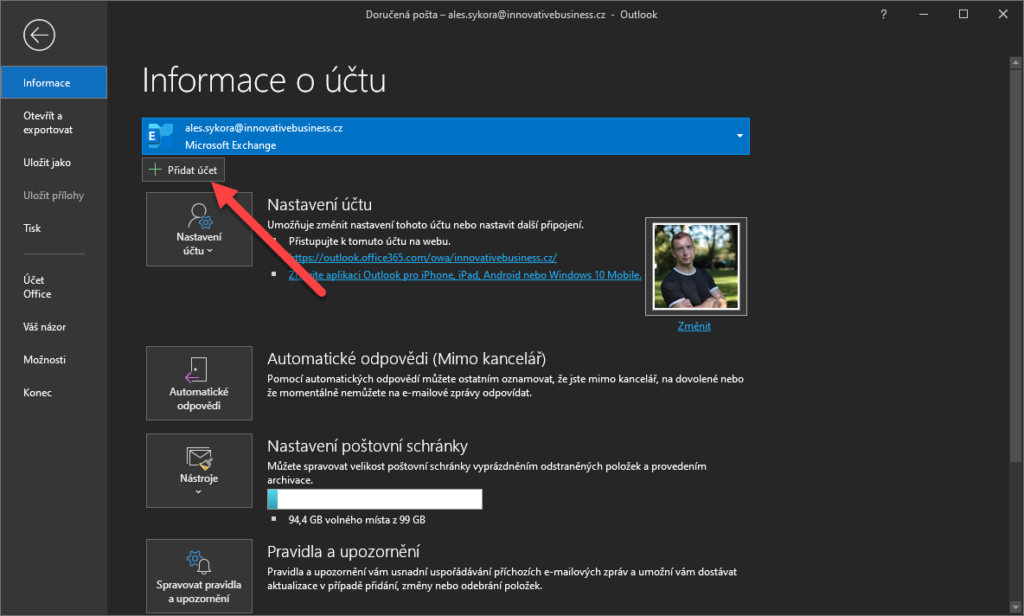
3. Vyplňte svůj mail na Gmailu nebo G Suite a zadejte heslo
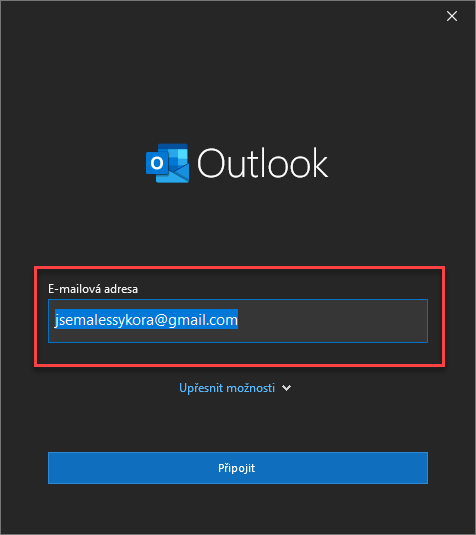
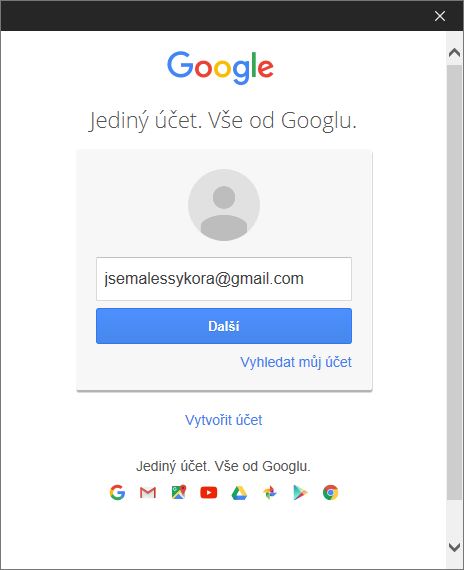
4. Potvrďte dvoufázové ověření na vašem mobilu
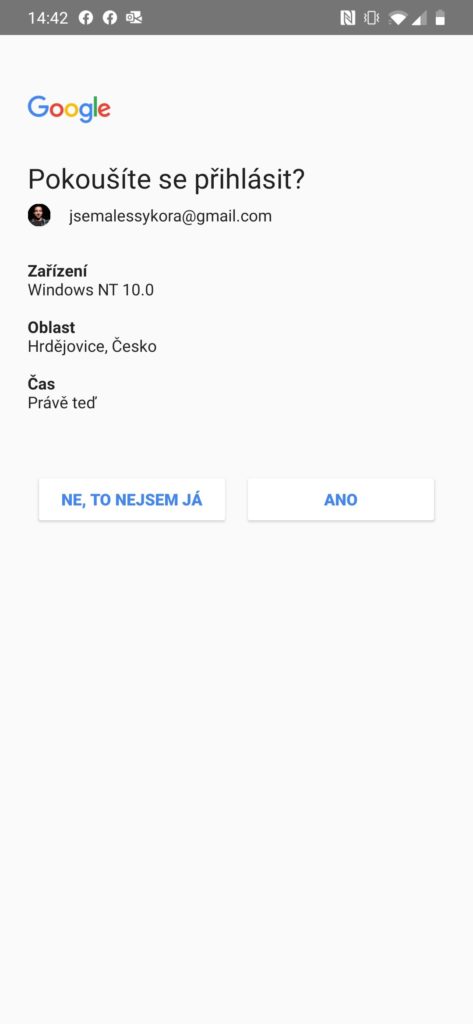
5. Hotovo, přidali jste si Gmail do Outlooku.
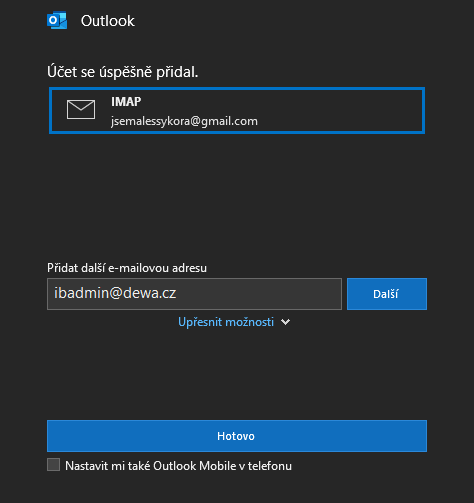
Toto nastavení zajistí připojení e-mailů do Outlooku. Nezajistí však synchronizaci kontaktů - ty je potřeba ručně vyexportovat a naimportovat. A synchronizaci kalendáře. Ten lze do Outlooku připojit, ale synchronizace je pouze jednosměrná. Pokud by vás zajímalo jak toto udělat, ozvěte se nám pomocí formuláře níže.
UPOZORNĚNÍ: OD AKTUALIZACE MICROSOFT OFFICE Z ČERVENCE 2017 JE TŘEBA POUŽÍVAT VYGENEROVANÉ HESLO SPECIÁLNĚ PRO OUTLOOK - VÍCE ZDE.
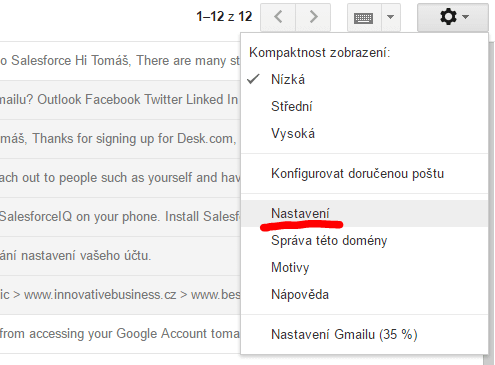
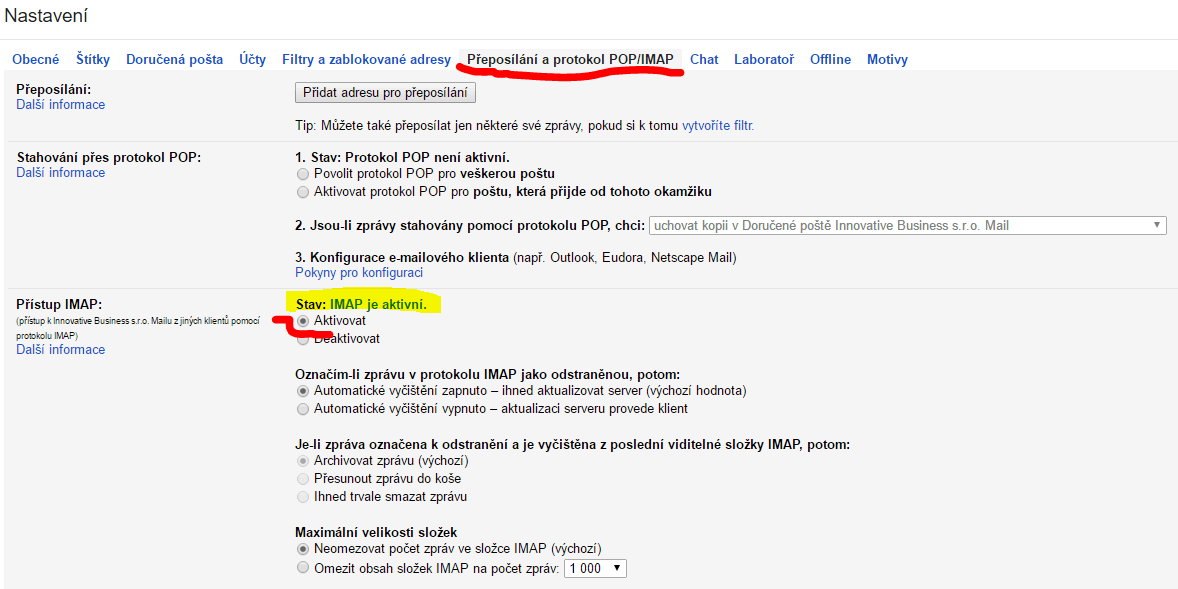
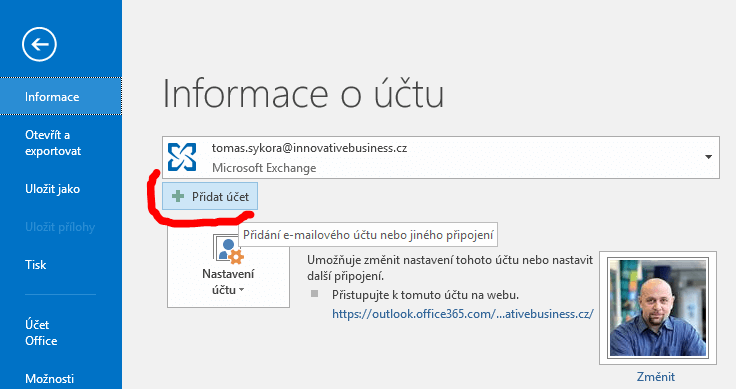
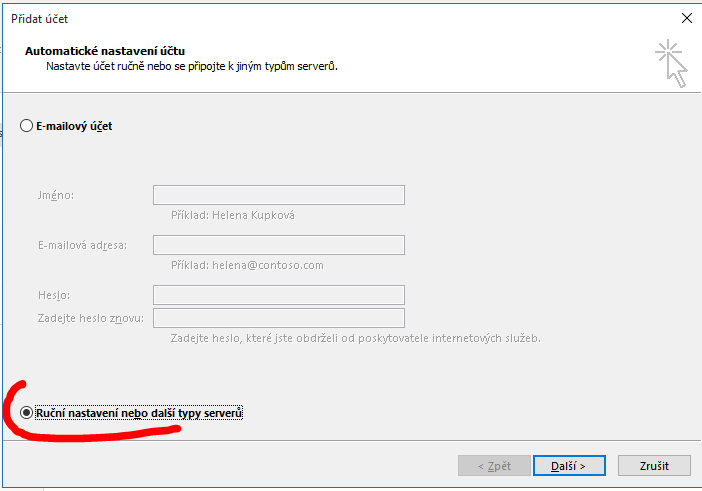
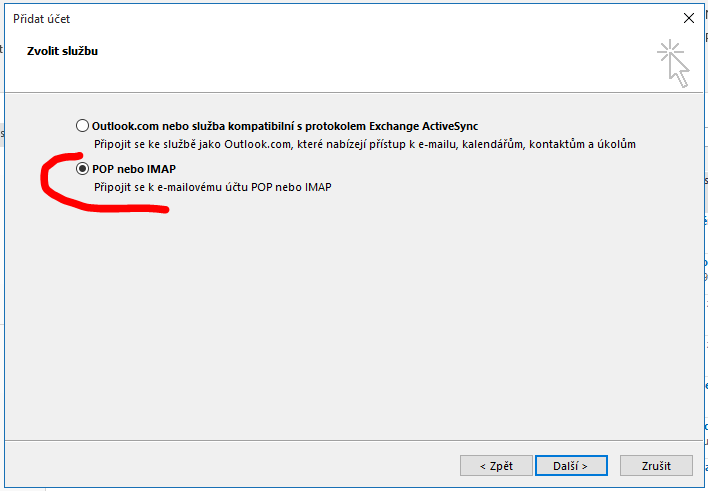
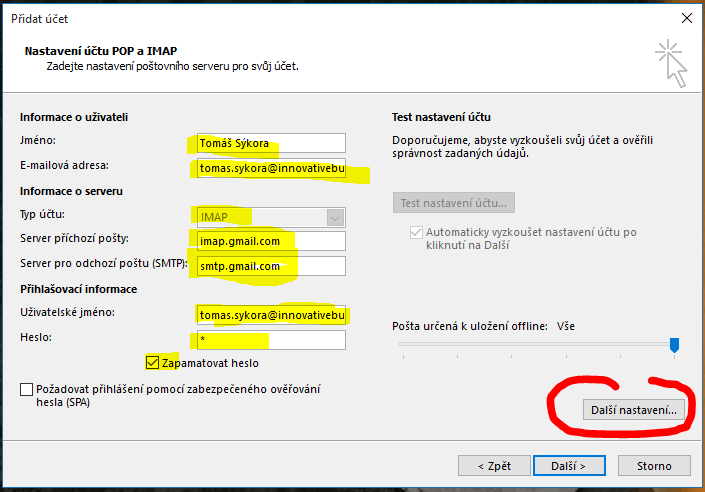
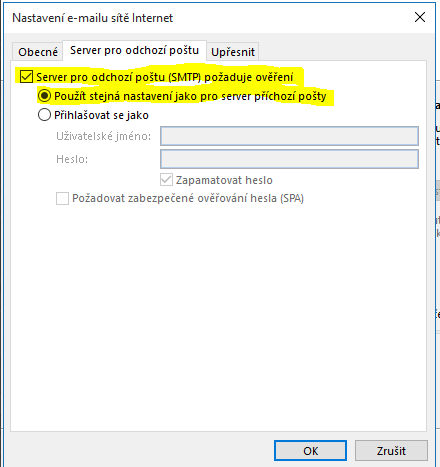
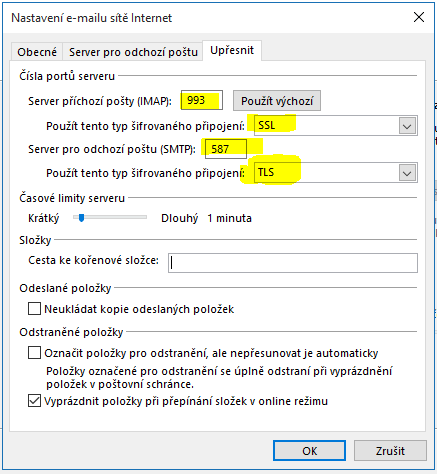
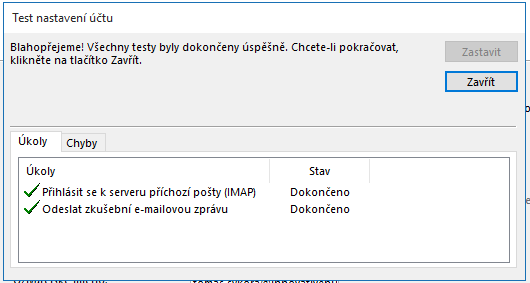
Aktualizace: Pokud Vás po kroku 11 překvapí chybová hláška oznamující, že se nelze připojit k serveru IMAP, nezoufejte, je to jen marketingová informace, která má za cíl naznačit, že Microsoft Outlook není z pohledu Google bezpečný klient a bude vyžadovat povolení přístupu k účtu méně bezpečným aplikacím. Je to jednoduché: